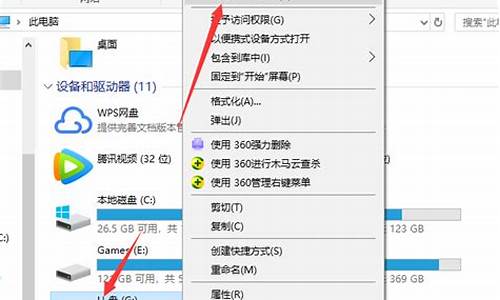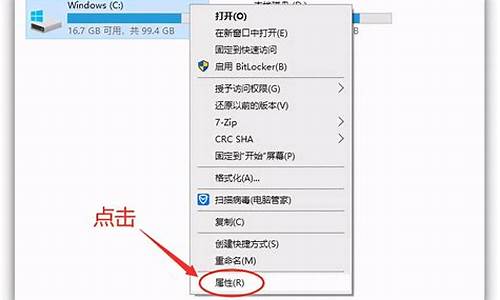现在安装win7系统越来越方便,制作好usb启动盘之后,借助电脑usb接口就可以用U盘安装win7系统,那么usb装win7系统要怎么安装呢?下面小编教大家usb安装win7系统教程。
相关教程:大安装原版win7教程
一、重装准备
1、操作系统:win7纯净版系统下载
2、4G以上U盘:usb启动盘制作步骤图解
3、启动设置:怎么设置开机从U盘启动
4、分区教程:大u盘装系统分区教程
二、usb安装win7步骤如下
1、将win7iso文件复制到大U盘的GHO目录下;
2、在需要装系统电脑上插入大启动U盘,重启后按F12、F11、Esc等快捷键打开启动菜单,选择U盘选项回车;
3、在大列表中选择02回车,启动pe系统;
4、双击大一键装机,在打开的工具中选择win7iso镜像,工具会自动提取win7.gho文件,点击下拉框,选择win7.gho文件;
5、然后选择系统所在盘符,一般是C盘,或根据“卷标”、磁盘大小选择,点击确定;
6、弹出提示框,勾选“完成后重启”,点击是;
7、转到这个界面,执行系统解压到系统盘的操作;
8、之后电脑将自动重启,此时拔出usb启动盘,进入这个界面,开始装win7系统;
9、最后启动进入全新win7桌面,安装就完成了。
usb安装win7系统教程就为大家介绍到这边,有需要的朋友可以学习下这个教程,希望对大家有帮助。
关于在笔记本专用win7系统中USB驱动如何卸载近来也遇上多名用户的询问了。当我们在使用Win7系统过程中,特别是一些新用户发现usb驱动有问题时,想将其卸载再重装,却不知如何卸载USB驱动的话,遇到这种情况我们应该怎么办呢?那么就和小编一起来学习一下下面的操作步骤吧。
步骤如下:
1、在“计算机”图标上用鼠标右击,选择“属性”;
2、在弹出的界面中选择点击“设备管理器”选项;
3、在弹出来的窗口里选择展开“通用串行总线控制器”;
4、选择需要卸载的USB驱动,鼠标右击选择卸载就行了。
以上就是笔记本专用win7系统卸载USB驱动的解决方法,用户如果想要卸载掉USB驱动,不妨按照上面的方法尝试设置下。